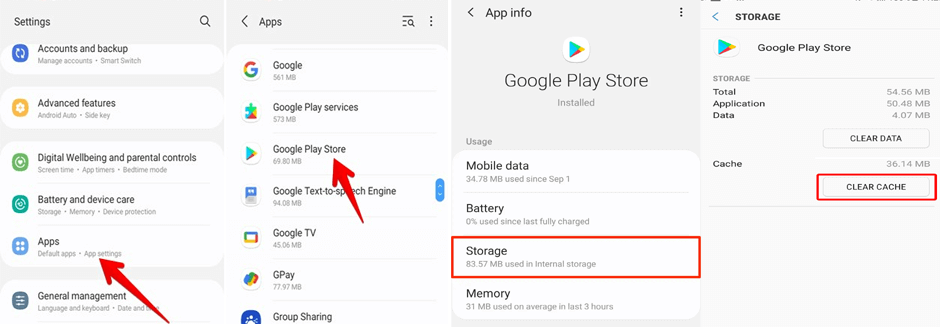Encontrar Google Play Services No soportado por su dispositivo puede afectar su experiencia con Android. Sin él, la mayoría de las aplicaciones de Android pueden empezar a funcionar mal y las funciones pueden volverse inaccesibles. En esta guía, analizaremos por qué los Google Play Services son importantes, cómo funcionan y brindaremos una serie de soluciones para superar los problemas de los Servicios de Play no compatibles.
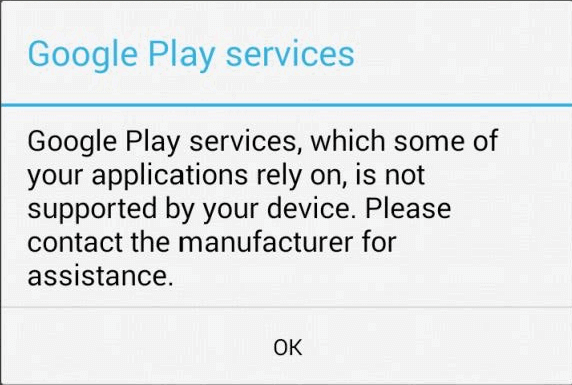
Para resuelve problemas relacionados con Android con facilidad, recomendamos esta herramienta:
Esta herramienta eficaz puede solucionar problemas de Android como bucle de arranque, pantalla negra, Android bloqueado, etc. en poco tiempo. Solo sigue estos 3 sencillos pasos:
- Descargue esta Reparación del Sistema Android herramienta (solo para PC) calificado como Excelente en Trustpilot.
- Inicie el programa y seleccione la marca, el nombre, el modelo, el país/región y el operador y haga clic en Next.
- Siga las instrucciones en pantalla y espere a que se complete el proceso de reparación.
¿Por qué son importantes los Google Play Services?
Los Google Play Services juegan un papel importante en el correcto funcionamiento de las aplicaciones de Android. Ofrece funcionalidades básicas para aplicaciones compatibles con Google y aplicaciones de terceros, como contactos sincronizados, acceso a las últimas actualizaciones y configuraciones de privacidad del usuario, y autenticación en los servicios de Google.
¿Por qué los Google Play Services No soportado por su dispositivo?
Es posible que su dispositivo no admita los Google Play Services debido a varias razones, como la instalación de ROM personalizadas de fuentes desconocidas, versiones obsoletas de Android y dispositivos rooteados. Entonces, cualquiera que sea el motivo, hemos cubierto todas las soluciones que funcionan para solucionarlo.
¿Cómo solucionar los “Google Play Services No soportado por su dispositivo”?
Solución 1: reinicie su dispositivo
Los fallos internos de su dispositivo o los problemas de software pueden provocar este tipo de problemas. Por lo tanto, es mejor comenzar con la solución de problemas básicos, es decir, reiniciar su dispositivo.
El reinicio actualiza los procesos de su dispositivo y optimiza el funcionamiento de todas las aplicaciones, incluidos los Google Play Services. Siga los pasos a continuación para hacerlo:
Para esto, siga los pasos a continuación:
- Mantenga presionado el botón de Encendido de su teléfono Android.
- Elija la opción Reiniciar.
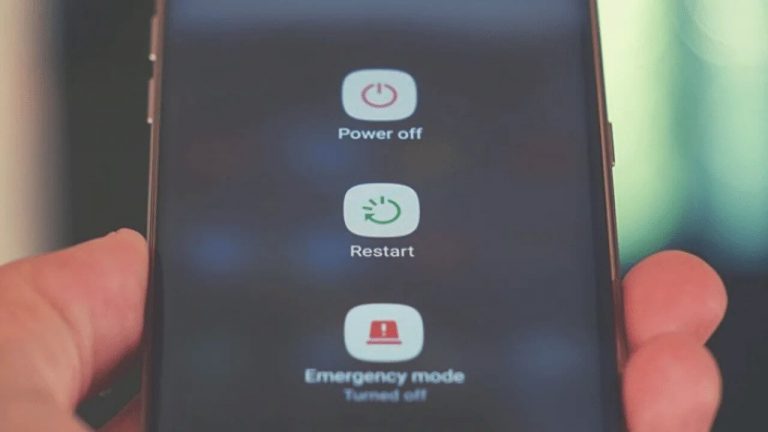
- Ahora, espere hasta que su dispositivo se reinicie y vea si este problema se resuelve.
Solución 2: vuelva a habilitar los Google Play Services
Un problema temporal en la aplicación Google Play Services puede ser responsable de dicho problema. Por lo tanto, deshabilitar el servicio por el momento y volver a habilitarlo puede solucionar el problema.
Esto es lo que debes hacer:
- Inicie la Configuración de Android en su teléfono.
- Luego, dirígete a Aplicaciones y selecciona Google Play Services.
- Ahora, haga clic en la opción Forzar detención o Desactivar.
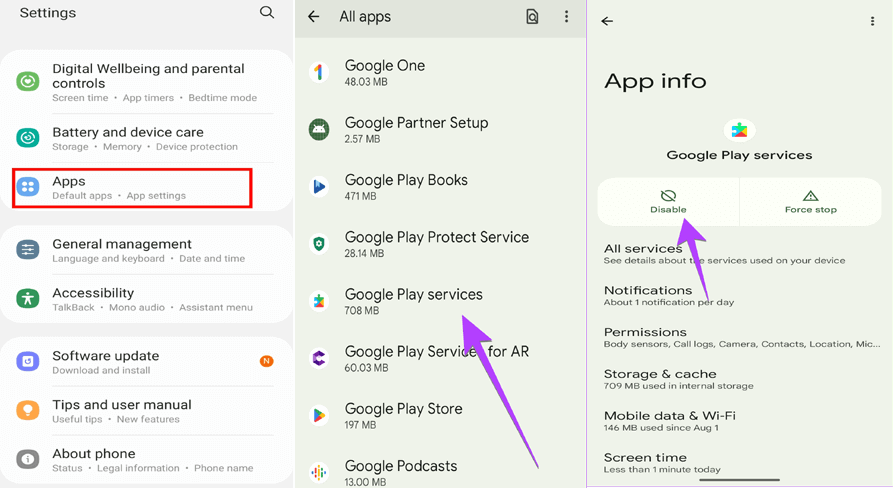
- Espere un momento y habilítelo nuevamente.
Lea también: Se requiere corregir la acción de la cuenta de Google Play Services en Android
Solución 3: borre los Google Play Services y la caché de Play Store
El caché acumulado en Play Services y Play Store a menudo interfiere con el funcionamiento de la aplicación y causa varios problemas, incluido el hecho de que Google Play Services No soportado por su dispositivo Android. Asegúrese de borrar el caché tanto en Google Play Store como en Servicios para resolverlo.
Siga los sencillos pasos aquí:
- En la aplicación Configuración, desplácese hacia abajo hasta la sección Aplicaciones.
- Seleccione los Google Play Services en la lista de aplicaciones.
- Haga clic en la opción Uso de almacenamiento y toque la opción Borrar caché.
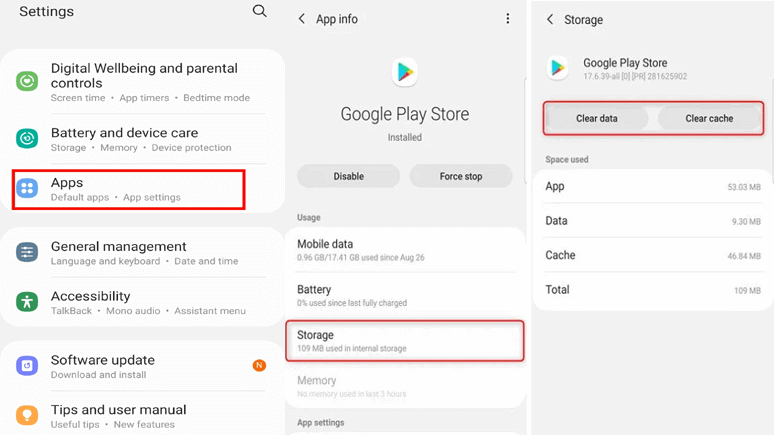
- Ahora, regrese a la pantalla de Aplicaciones y seleccione Play Store esta vez.
- Seleccione la opción Uso de almacenamiento >>haga clic en Borrar caché.
Solución 4: instale la última versión de los servicios de Google
La versión desactualizada de Google Play Services también es una de las razones por las que su dispositivo deja de ser compatible. Asegúrese de actualizar la aplicación a la última versión para resolver este problema y otros problemas relacionados.
Para hacerlo, siga estas instrucciones:
- Ve a la aplicación Play Store y dirígete a tu perfil.
- Haga clic en la opción Administrar aplicaciones y dispositivos.
- Luego, en la sección Actualizaciones disponibles, busque la actualización de Google Play Services.
- Si hay alguno disponible, toque el botón Actualizar para instalarlo.
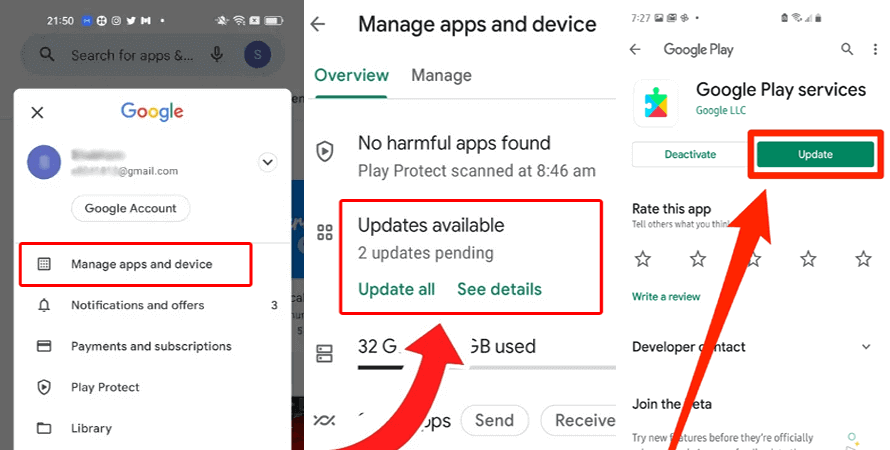
Lea también: Arreglar Lamentablemente los Google Play Services se han detenido en Android
Solución 5: actualice su dispositivo
El software desactualizado en su dispositivo con el tiempo a menudo le causa problemas de incompatibilidad con varias aplicaciones, lo que termina provocando fallas repentinas, errores no compatibles y otros. Entonces, en tal caso, una versión actualizada del software puede ayudarlo a lidiar con problemas inesperados de la aplicación.
Para actualizar su dispositivo, siga estos pasos:
- Vaya a la aplicación Configuración y diríjase a la sección Actualización de software.
- Luego, busque la actualización disponible.
- Ahora, toque el botón Descargar e instale el software más reciente.
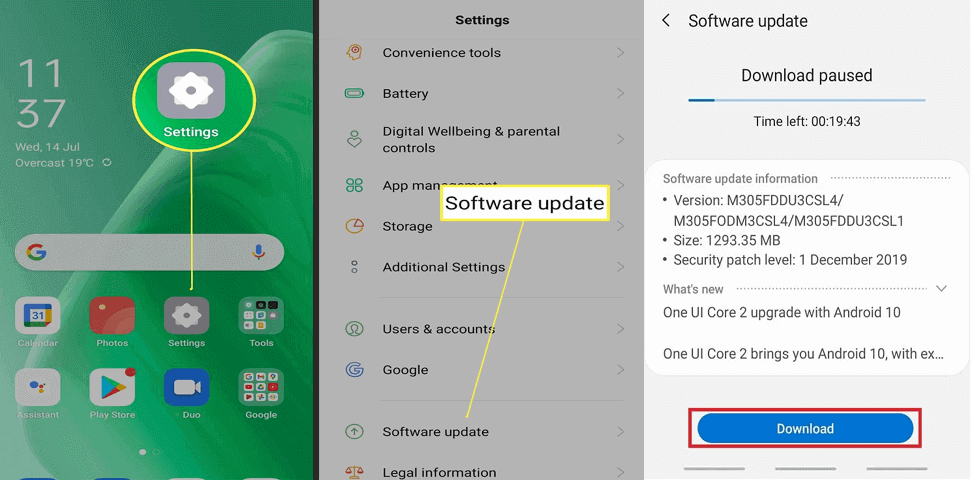
¿Qué hacer cuando dice “La aplicación no funciona sin los Google Play Services”?
Si recibe una notificación como “la aplicación no se ejecuta sin los Google Play Services“, siga las siguientes soluciones de solución de problemas para que su aplicación funcione.
#2 Borrar el marco de servicios de Google y la caché de aplicaciones problemáticas
Borrar el caché ayuda a solucionar estos problemas de aplicaciones. Entonces, siga los pasos aquí para hacerlo:
- Abra Configuración en su teléfono y vaya a Aplicaciones.
- Toque el icono de tres puntos y seleccione Mostrar sistema.
- Ahora, desplácese por la lista y seleccione Marco de servicios de Google.
- Haga clic en la opción Uso de almacenamiento y Borrar caché.
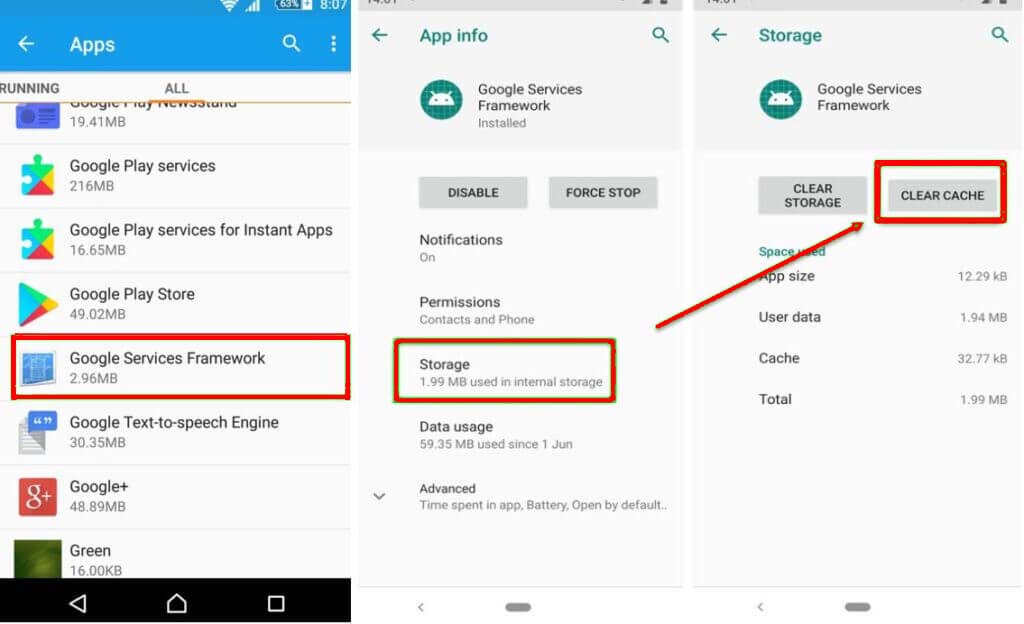
- Vuelva a la pantalla de lista de aplicaciones y seleccione la aplicación Problemática esta vez.
- Toque Uso de almacenamiento>>Borrar caché.
#3 Verifique el estado de su certificación Play Protect
Comprueba si tu dispositivo tiene la certificación Play Protect o no. Si no es así, es posible que tenga que afrontar estos problemas. Entonces, sigue los pasos y verifica esto en tu teléfono:
- Abra Play Store en su dispositivo y vaya a su Perfil.
- Dirígete a la sección Configuración y selecciona Acerca de.
- Aquí, verifica si tu dispositivo tiene la certificación Play Protect.
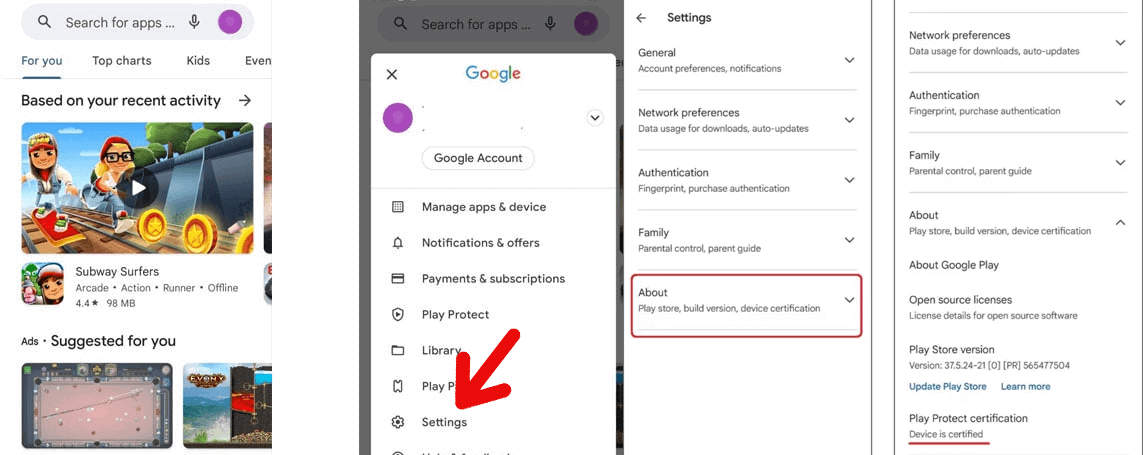
#4 Actualice tanto los servicios de Play como la aplicación problemática
- Inicie Play Store en su teléfono.
- Dirígete a tu perfil y selecciona Administrar aplicaciones y dispositivos
- En la sección Actualizaciones, busque la aplicación problemática y la actualización de Google Play Services.
- Si encuentra alguno, toque el botón Actualizar para instalarlo.
FAQs (Preguntas frecuentes)
Los Google Play Services funcionan en segundo plano y ejecutan varias tareas importantes, como recopilar datos para que Google mejore las aplicaciones y sus funcionalidades, proporciona actualizaciones periódicas para las aplicaciones y sincroniza datos del dispositivo en todo el dispositivo mediante la cuenta de Google.
Sí, puedes utilizar los Google Play Services en un dispositivo rooteado, pero es posible que se requieran algunas configuraciones adicionales para garantizar la compatibilidad.
Restablecer el dispositivo a la configuración predeterminada funciona en muchos casos, pero también borra todos los datos del teléfono. Por lo tanto, si desea correr el riesgo de perder los datos de su teléfono, puede considerar restablecer su dispositivo a los valores de fábrica como último recurso. ¿Cómo funcionan los Google Play Services?
¿Puedo usar los Google Play Services en un dispositivo rooteado?
¿Restablecer mi dispositivo solucionará el problema?
Conclusión
Los Google Play Services No soportado por su dispositivo se pueden gestionar con las técnicas correctas de solución de problemas. Por lo tanto, siga las soluciones descritas en esta guía paso a paso y recupere sus Google Play Services.

James Leak is a technology expert and lives in New York. Previously, he was working on Symbian OS and was trying to solve many issues related to it. From childhood, he was very much interested in technology field and loves to write blogs related to Android and other OS. So he maintained that and currently, James is working for es.androiddata-recovery.com where he contribute several articles about errors/issues or data loss situation related to Android. He keeps daily updates on news or rumors or what is happening in this new technology world. Apart from blogging, he loves to travel, play games and reading books.